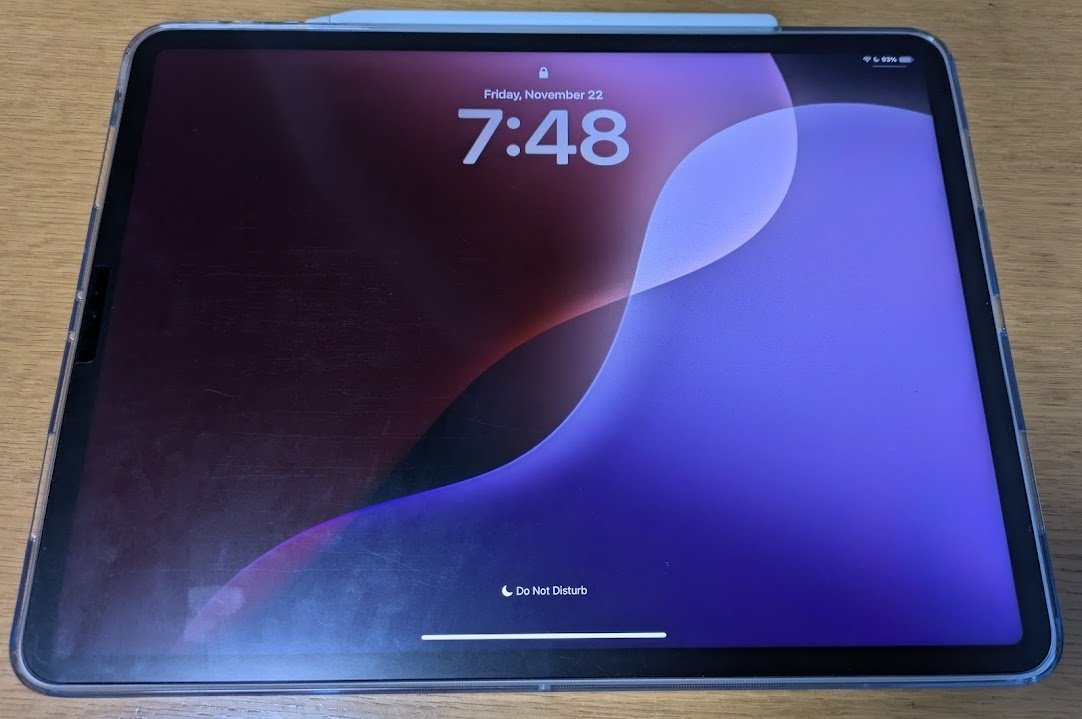【理系大学生】 iPad 勉強法
更新 2024/12/25
ペーパーレス化が進む現代. 期末試験や院試を対策する上でのiPadの活用法について述べてゆく.
約1年間使用してみた感想も含まれるので, iPad購入を悩んでいる方も是非参考にして欲しい!
1. はじめに
§1. なぜiPadで勉強しようと思ったか
教科書やノート類をまとめて電子化できる
大学への荷物が減らせる
iPadで勉強するのがなんかカッコいい (?)
などが挙げられる. 高校生時代に, 同じクラスの一部の人たちがiPadで受験勉強していたのに憧れたのが結構大きいかもしれない.
ちなみに僕が使用しているモデルは, iPad Pro (12.9インチ) であり, 一番大きいサイズのものである. 学部2年生の12月頃に購入した (自費).

§2. なぜ一番大きい12.9インチを購入したか
以下を参照して, 勉強に専念するならできるだけ大きいサイズの方が良い思ったからである.
なぜProにしたかというと, 購入した当時1番大きいサイズのものがProにしかなかったからである. 今はiPad Airにも12.9インチサイズのものが出ているので, ぜひ参照して欲しい.
§3. 充電の残量を気にしない
なお, iPadで作業する場合, 1つ大事なことがある. それは,
バッテリーの残量や寿命を気にしないために,
常に充電しっぱなしにする
ということである. あくまで目的は勉強の方なのだから, iPadのバッテリーのためにその機会を奪う必要はない.
僕は今までリチウムバッテリーの寿命を伸ばすために必ず20~80%になるようにして, 過充電にならないように常に残量バッテリーを気にしていた. しかし, 正直紙で勉強していたときはそんなことを気にする必要はないので, 徐々に面倒くさく感じるようになった.
§4. 必要な初期費用
僕が購入したiPad一式の当時の費用をまとめておくと,
iPad Pro 12.9インチ (学割) ¥156,800
アップルペンシル2 ¥17,158
ペーパーライクフィルム ¥2,410
ケース ¥2,699
となる (本体はアップルストア, 下3つはAmazonで購入). よって, 合計
¥179,067
というようになった. うーん, 高いね. ちなみに, アップルペンシルは徐々にペン先が削れていくので, ペン先 (1個¥100強) だけを定期的に交換する必要がある. だから, その分の費用もかかることになる.
また, ペーパーライクフィルムについても約1年ほど使ってみて, 始めの頃の, まさに紙のような感覚はもはや無く, ツルツルである. だから, 1年弱くらいの周期で定期的に買って貼り直す必要があると思われる.
2. 勉強法
§1. 教科書の電子化
まず, 必要な教科書についてAmazonで調べ,
Kindle版が出ていればそれを買う
出ていなければ, (仕方なく) 紙媒体で買う
ということをする. いずれの場合も最終的に問題なく電子化できる.
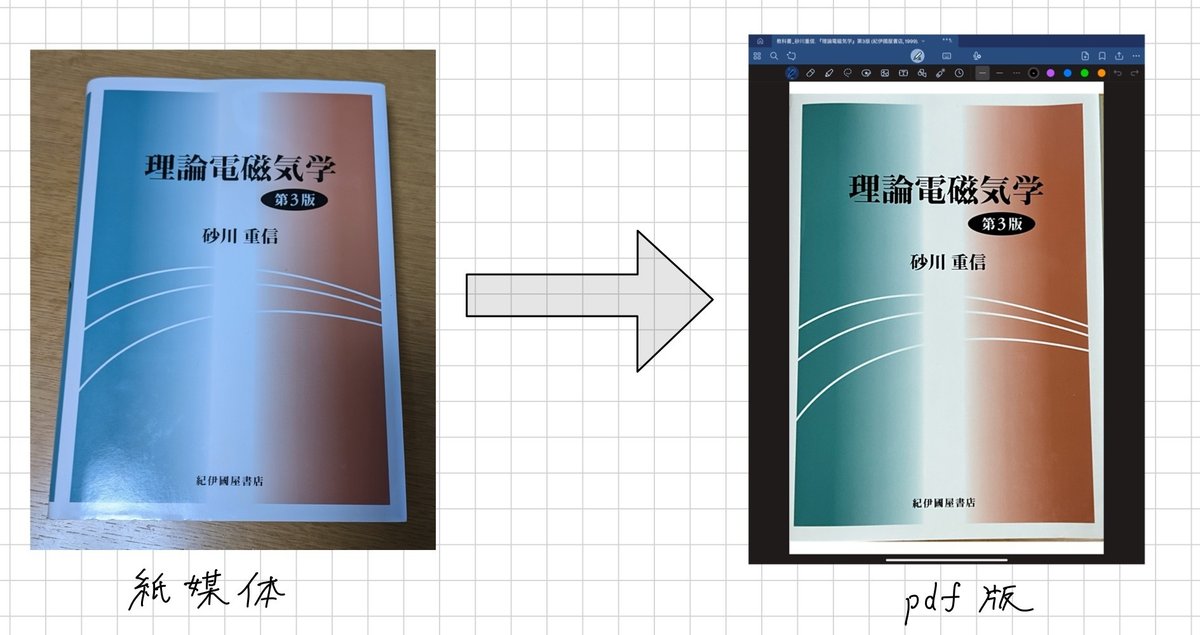
i) Kindle版を購入した場合, 以下のスクリーンショットによる電子化の方法を参照して欲しい.
ii) 紙媒体で購入した場合, 裁断機 & スキャナーを使って, 自分で本を裁断し, スキャンして電子化する, いわゆる自炊をせねばならない. 僕は以前, 下記のところで裁断機とスキャナーをレンタルして, 数十冊の教科書を電子化した$${^{*1}.}$$
そして, 最後にpdfファイルになった教科書たちを, GoodNotesへ取り込めば電子化完了である. あとは, iPadさえ持ち歩いていれば, いつでもどこでも所持している教科書すべてにアクセスして開ける!
$${^{*1}}$$案件ではない. そして, そのときは1週間レンタルで¥9,000くらいかかった (参考程度に).
§2. ノートをとる
僕は, ノートアプリとして専らGoodNotes6$${^{*2}}$$を使用している. そして, よく使うのがSplit Viewで, 画面の左半分に教科書などを, 右半分にGoodNotesを表示させるということである.
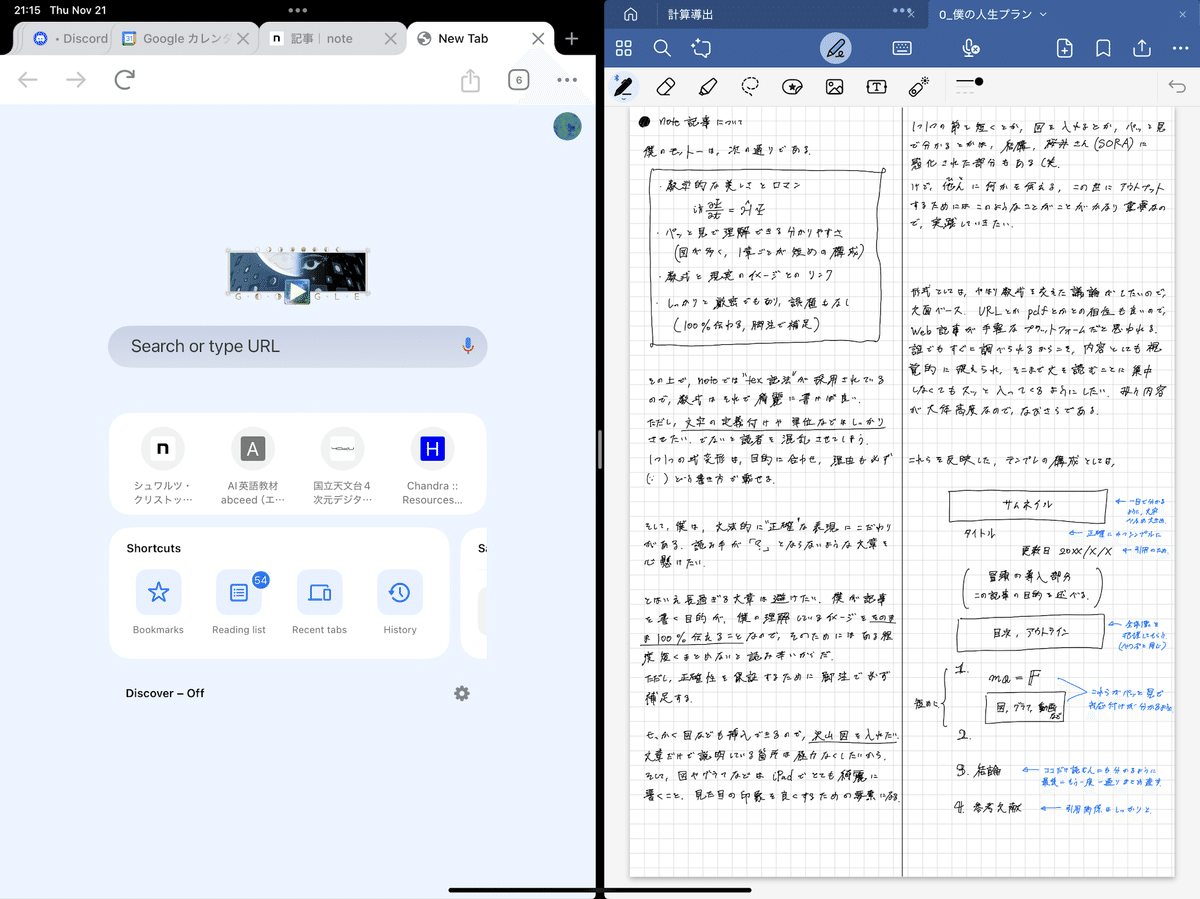
しかし, Split ViewでGoodNotesを使うときに生じる問題点として, 当たり前だがノートを全画面で使えないので, どうしても拡大して表示させることになる. そのときに,
どのくらいノートを拡大させて表示させれば良いかが分からない😣
ということである. そこで僕が自分で考えていつも使っているのが, 以下のような線で半分にした (A4) ノートのテンプレートである.
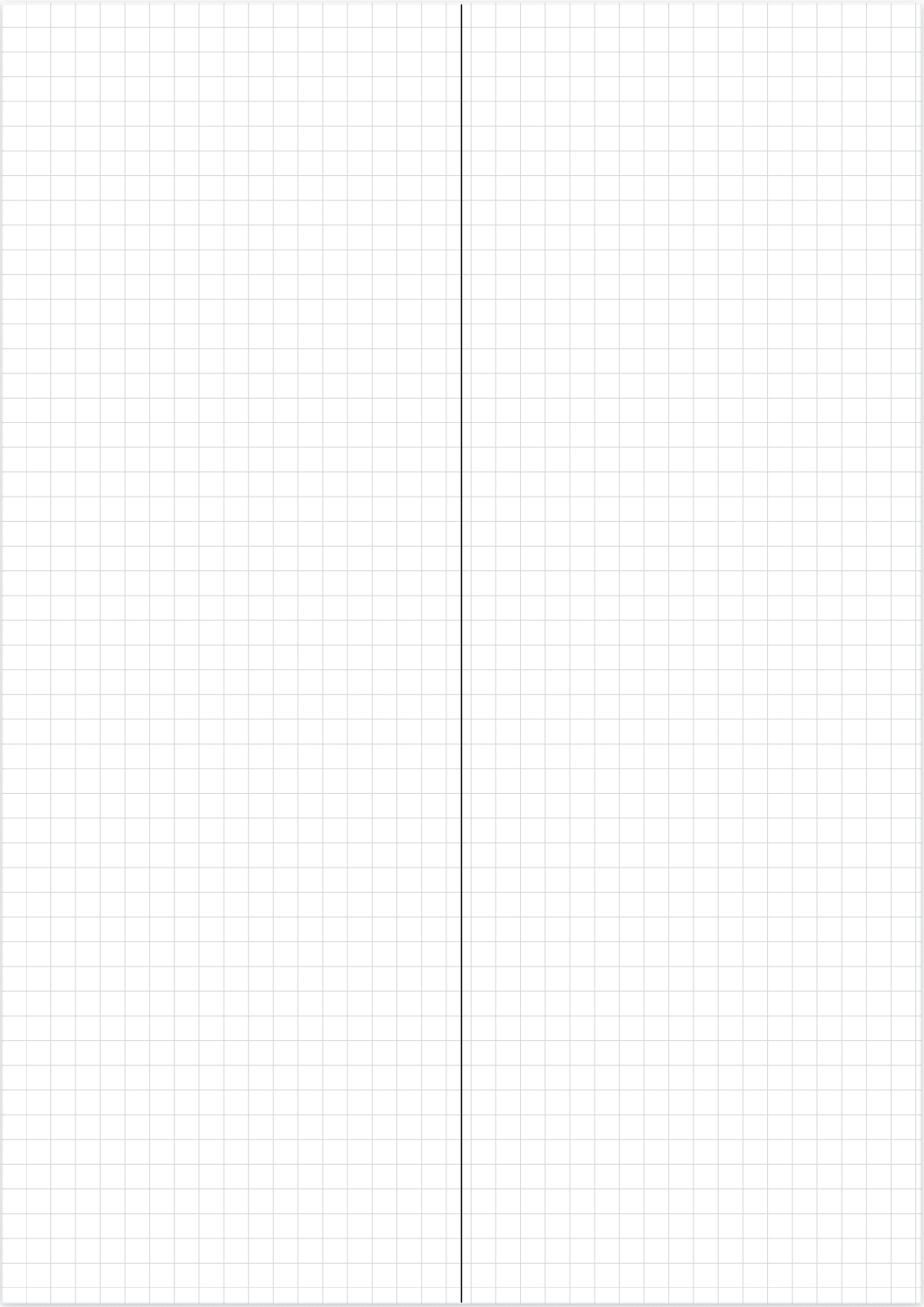
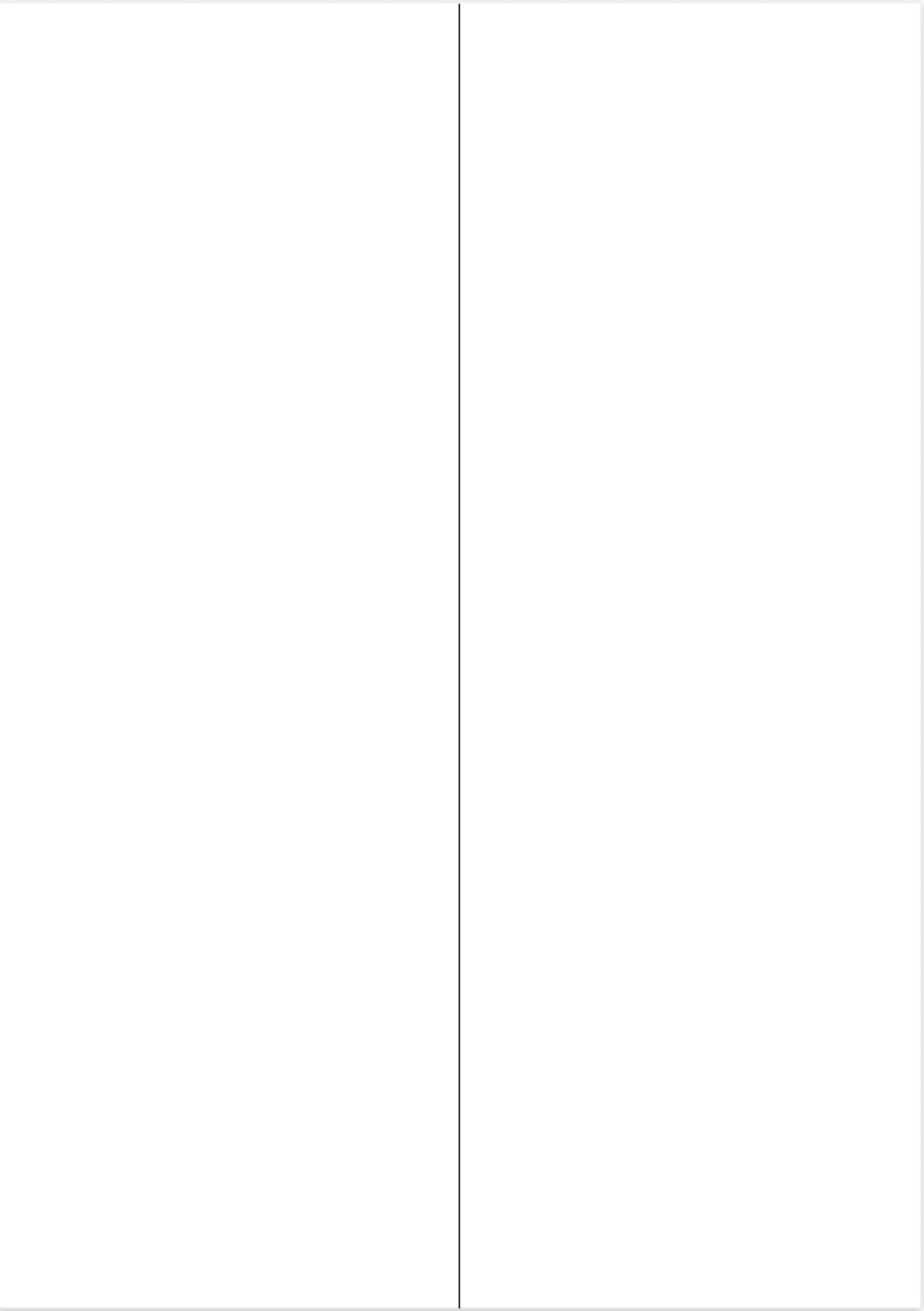
ただ真ん中に縦棒線を一本引いただけだが, これなら半分の線が丁度画面の真ん中に来るまで拡大すれば全画面の時のサイズで使えるようになるので, 是非使ってみて欲しい.
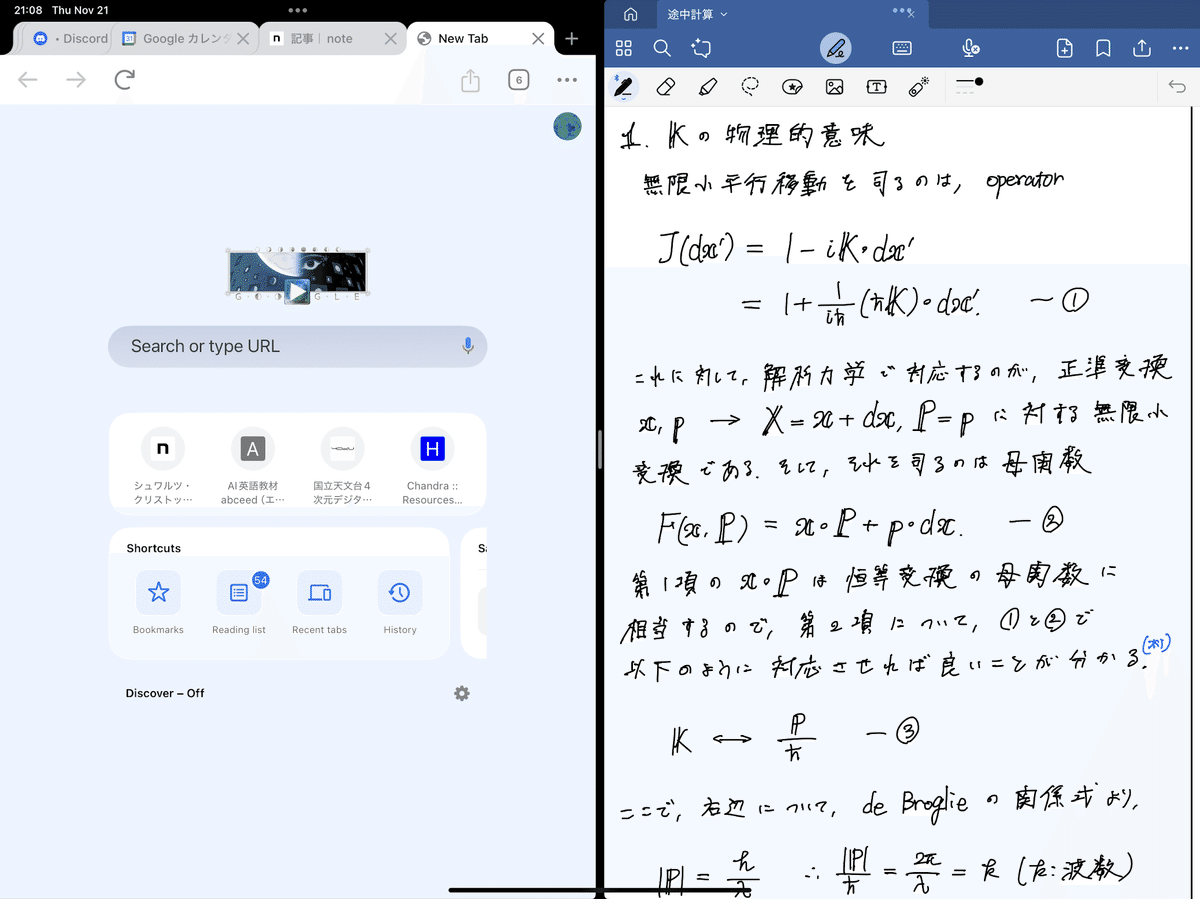
$${^{*2}}$$買い切りで, ¥4,080かかった.
§3. Slide Overの活用
iPadには, Split Viewに加えて, さらに右側に小窓として (任意の) アプリを表示できる機能がある.
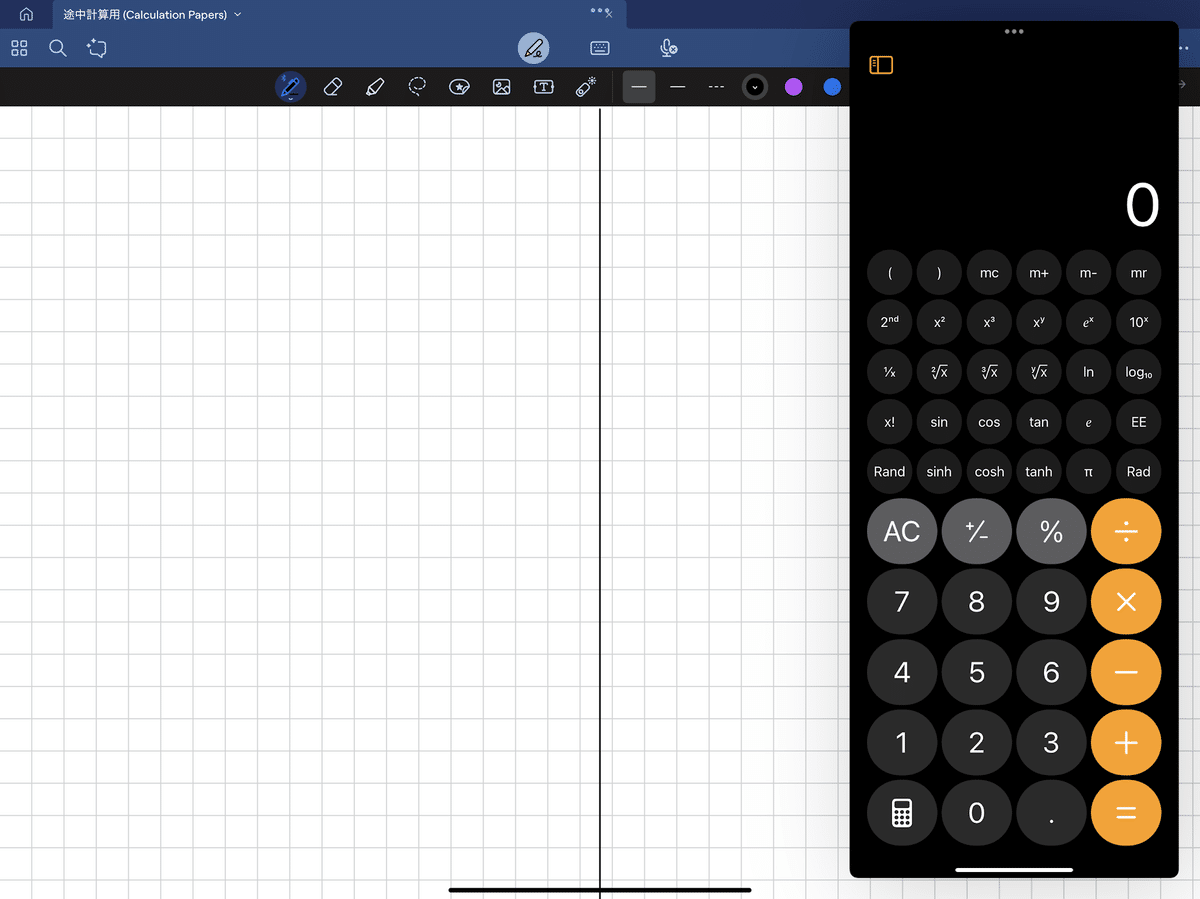

これも便利で, 使わないときは左右のどちらかに収納して非表示にしておけて, 使いたいときにすぐにスライドして表示させられる!
電卓や英和辞典などを格納しておけば良い. ちなみに僕は, 以下のようなアプリたちをSlide Overに常駐させてある$${^{*3}.}$$
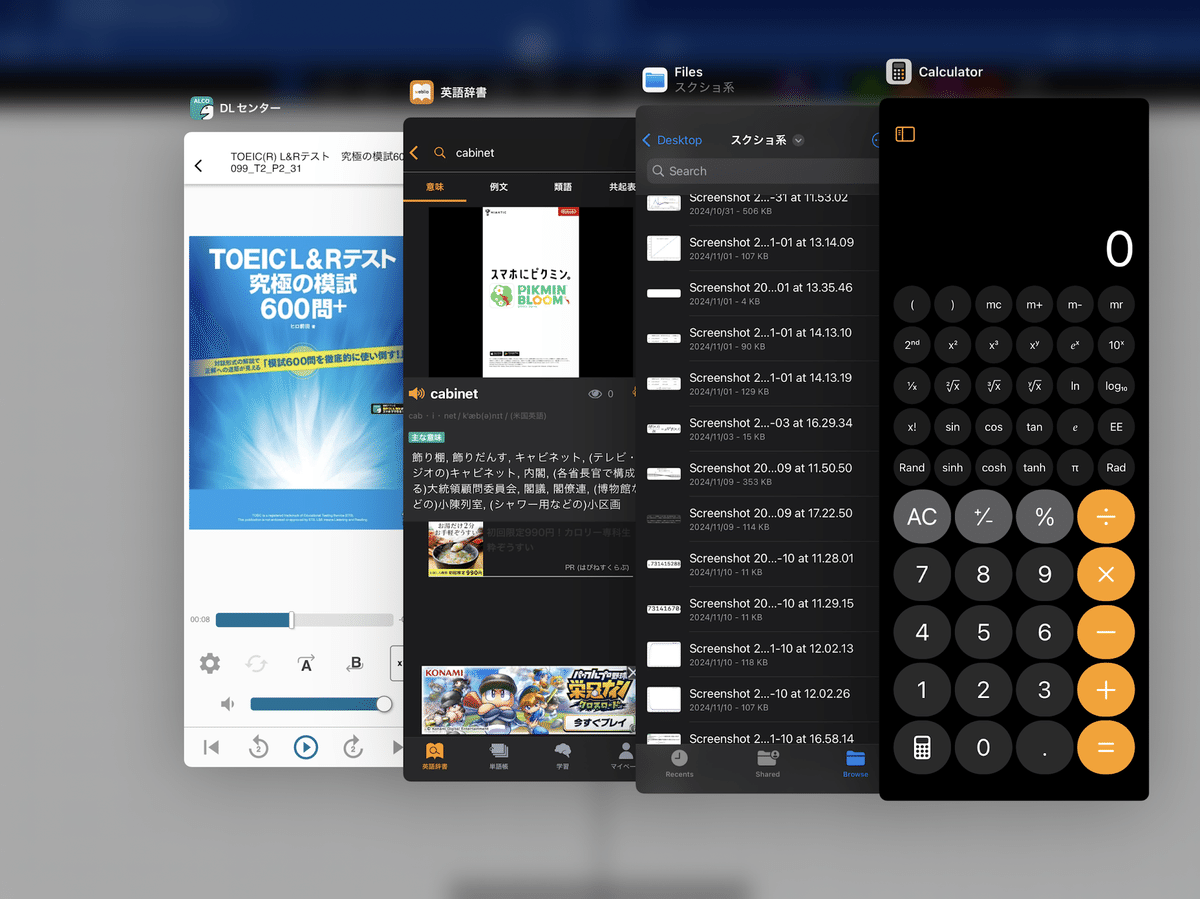
$${^{*3}}$$ファイルアプリは, PC (Mac) やクラウド上のファイル管理をすぐにできるように, Listeningアプリは音声を (バックグラウンド) 流したいが表示は邪魔なので一旦消したいから, という感じにしている.
§4. TOEIC
TOEICの勉強も全く同様にiPad上だけで (ペーパーレスに) 完結できる. 僕の場合, ありきたりだが以下のテキストを使って勉強していた.
3. おわりに
正直, iPadは初期費用が高い (特にProで一式を揃える場合, 18万円ほどかかる). それが一番のデメリットである.
僕の場合は, iPadがそもそも好きというのもあり, iPadで勉強するだけでモチベが上がった. だから, 買って良かった!
もし興味があるなら, 自己投資に購入を踏み切ってみてはどうだろうか.